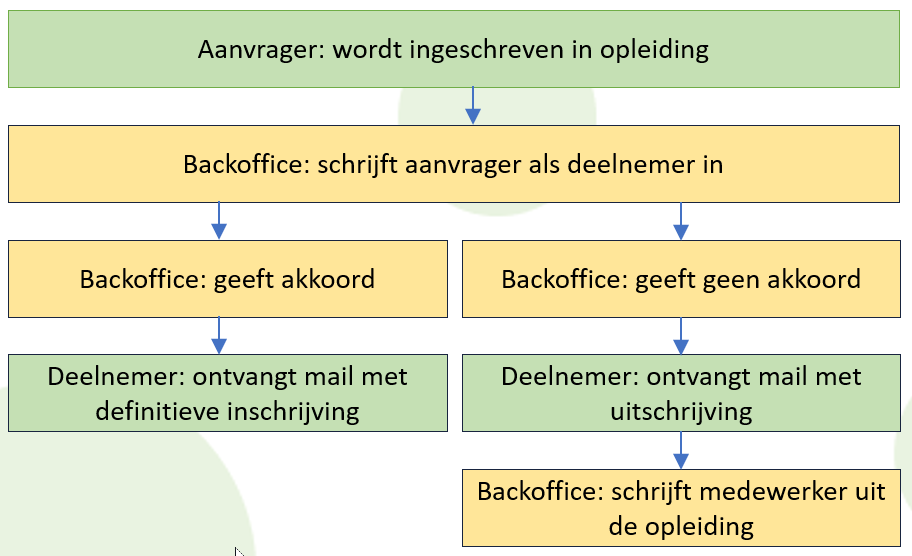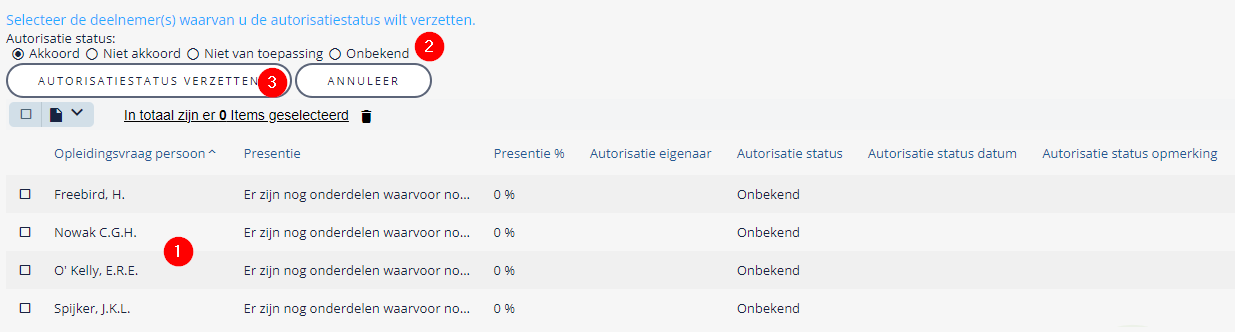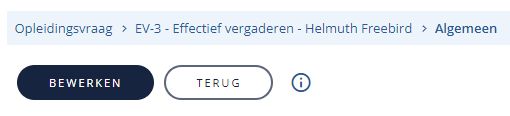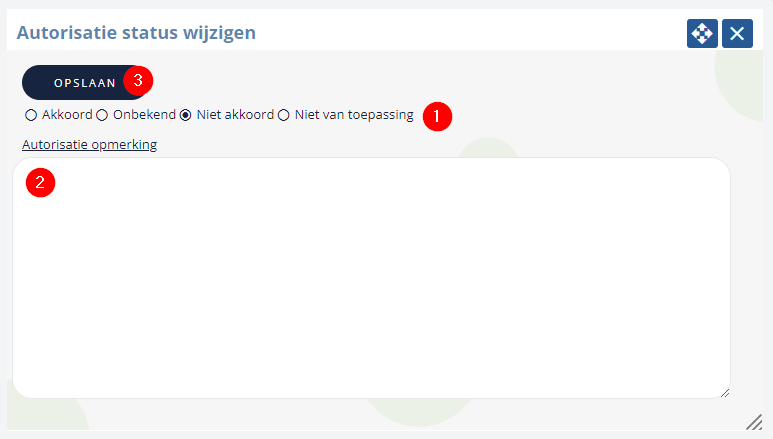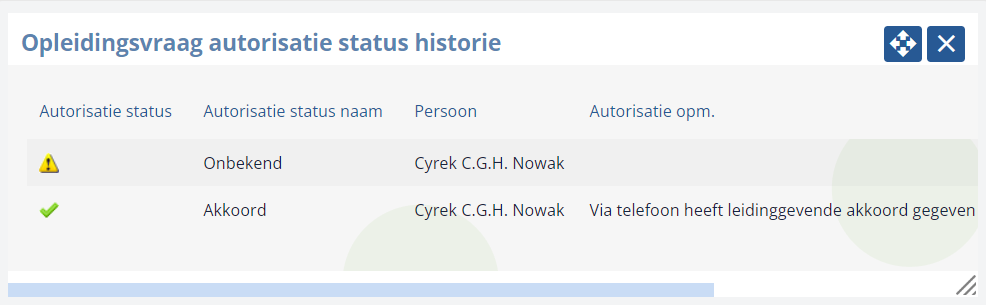| Het is altijd mogelijk dat jij, als backoffice medewerker, handmatig autorisatie verleent. De in schrijving is in optie omdat onderzocht moet worden of de deelnemer aan de eisen voldoet. |
| Proces: |
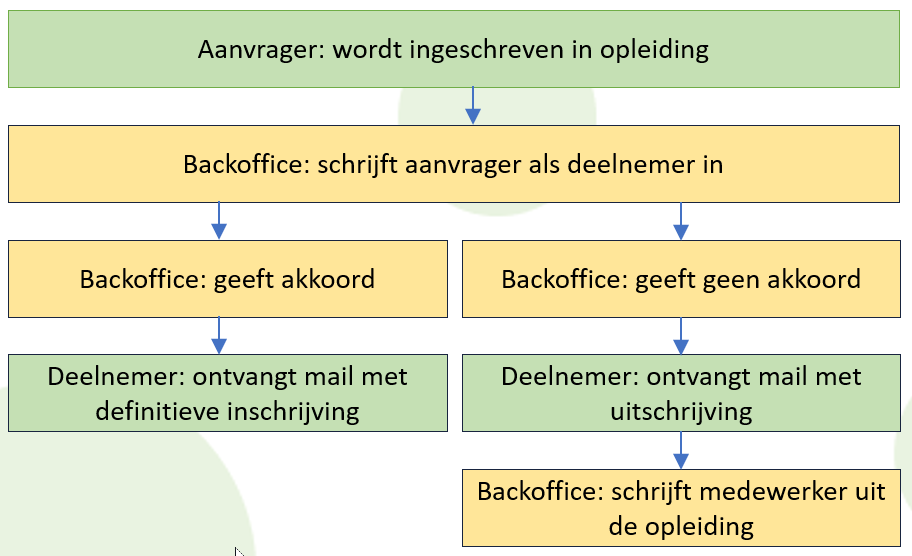 |
Goed- of afkeuren inschrijving via de opleiding: |
| In de opleiding doe je dat via de tab 'Deelnemers'. |
| Methode 1, verzetten van de autorisatie voor meerdere deelnemers tegelijkertijd. |
| Klik op de knop 'Autorisatiestatus verzetten'. |
 |
- Selecteer de deelnemers.
- Selecteer de autorisatie status.
- Klik op Autorisatiestatus verzetten.
|
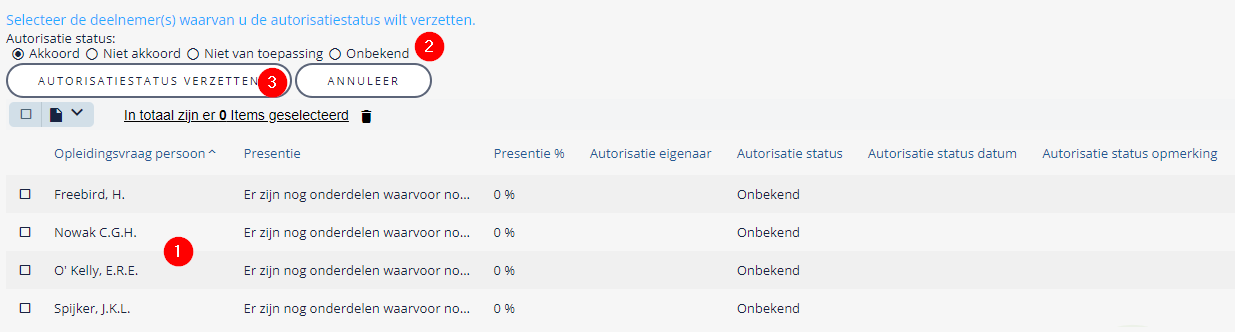 |
| Je kunt geen autorisatie opmerking toegvoegen en er wordt geen autorisatie eigenaar toegekend. |
|
| Methode 2: individuele aanpassing via de opleidingsvraag. |
| Klik in kolom 'Opleidingsvraag persoon' op de naam van de deelnemer. Daarmee open je de opleidingsvraag. |
| Klik op de knop 'Bewerken'. | 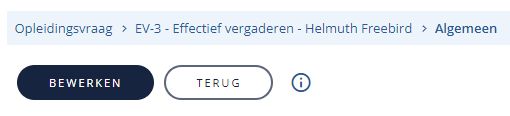 |
| Voeg naar keuze een autorisatie eigenaar toe. Selecteer deze via het vergrootglas. Klik op 'Opslaan'. |  |
| Klik op de knop 'Bewerken' en 'Wijzig Autorisatie'. |  |
- Je kunt de autorisatie wijzigen in ‘Akkoord’, ‘Niet akkoord’, ‘Onbekend’ of ‘Niet van toepassing’.
- Daarbij kun je optioneel nog een opmerking invullen.
- Kik op 'Opslaan' en de autorisatie is aangepast.
| 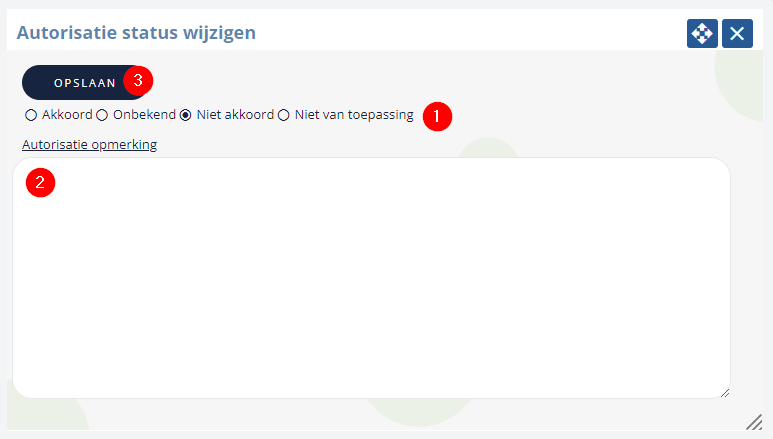 |
| In de opleidingsvraag (tab 'Algemeen') zie je dit als volgt terug. |  |
| Klik je op het i'tje voor de status? Dan zie je wie, waarin en wanneer de autorisatie status is aangepast. | 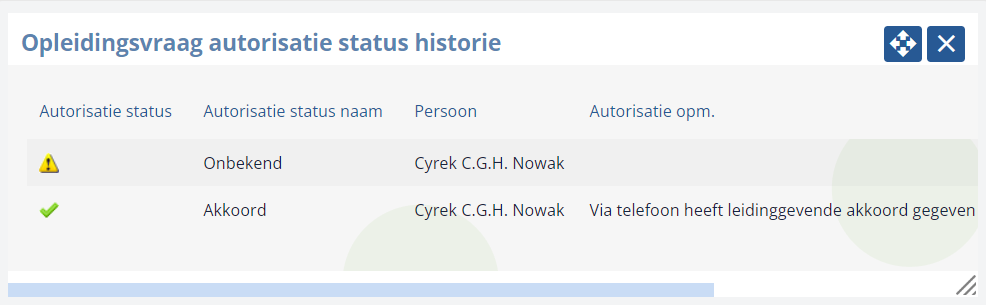 |
| Info: | Via de lijst met opleidingsvragen (menu 'Inschrijven' en menu-item 'Opleidingsvraag' kun je o.a. zoeken op autorisatie status 'Akkoord', 'Niet akkoord', 'Niet van toepassing' en/of 'Onbekend'. Klik daarvoor op 'Toon opleidingscriteria…'.
|
|  |
Bijgewerkt tot en met versie 85